本文介绍在IntelliJ IDEA 软件中,为Spring Boot 项目添加配置文件的操作方法。
最近,在IntelliJ IDEA 软件中新创建了一个Spring Boot项目,是通过如下图所示的方法直接新建的。
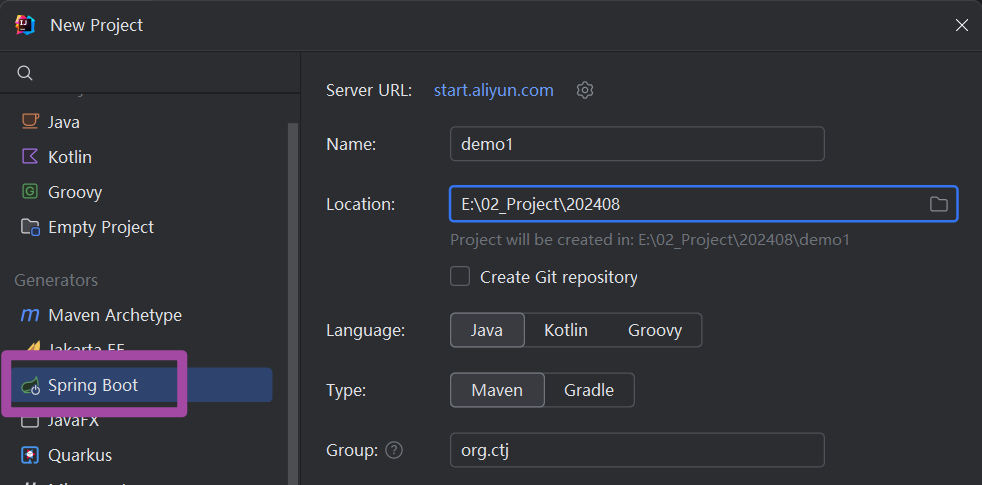
但是,随后发现这样创建的Spring Boot 项目没有配置文件。如下图所示,其他的基本项目架构都是存在的,但是缺少resources文件夹,且其他路径下也都不存在application.properties、application.yml等类似名称的配置文件。
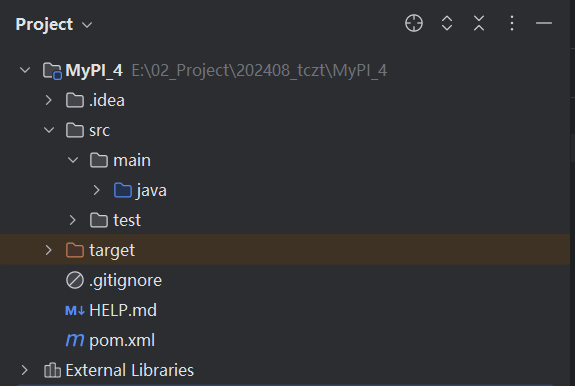
对此,我们需要手动创建一个配置文件。具体操作也是非常方便的。
首先,我们先创建一个resources文件夹。在项目的main路径处右键,选择"New "→"Directory",如下图所示。
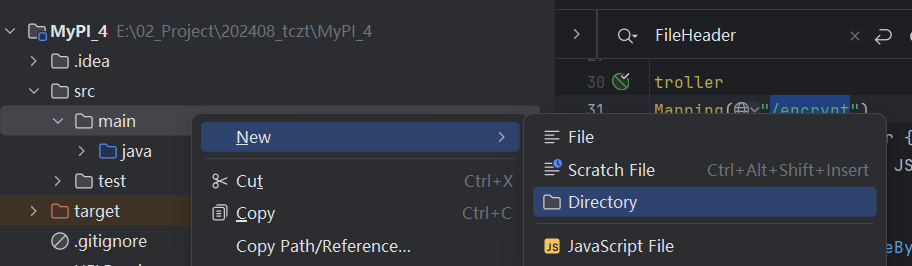
随后,在弹出的窗口中,输入或直接选择下方的resources,如下图所示。
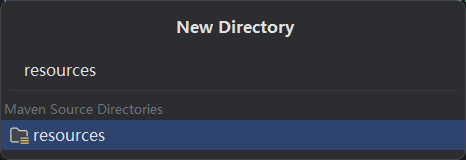
随后,在我们刚刚新建的resources文件夹上右键,选择"New "→"File",如下图所示。
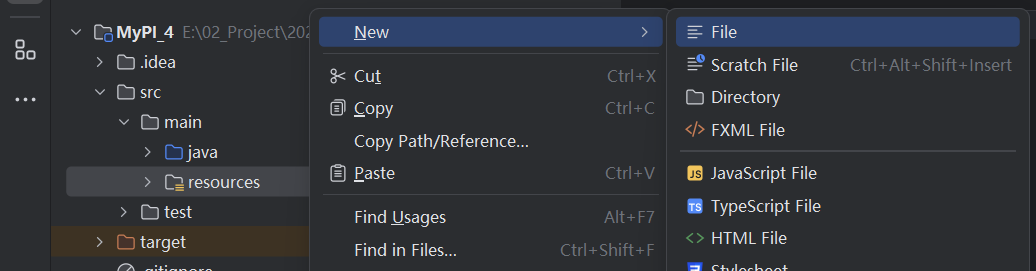
接下来,我们手动输入配置文件的名称及其后缀名。在这里,我就选择创建application.properties文件了;创建完毕后,如下图所示。
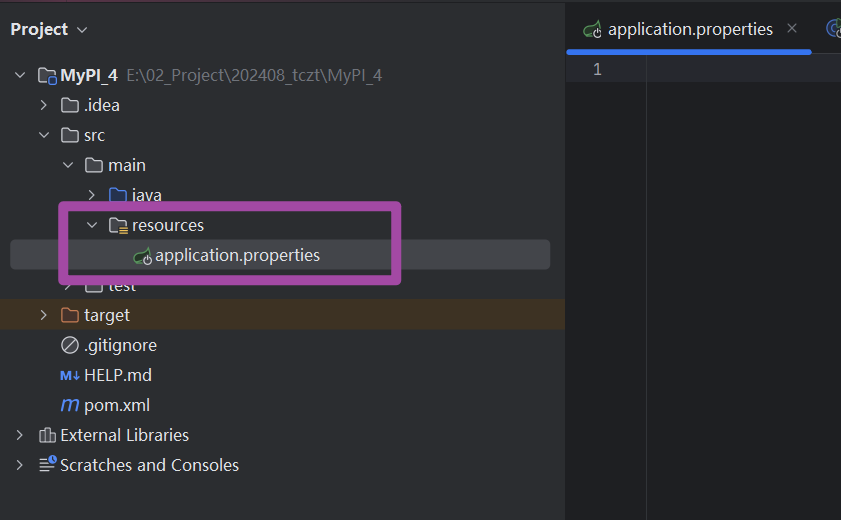
至此,就完成了配置文件的创建。
接下来,我们就可以打开刚刚创建完毕的application.properties文件,对项目的具体配置参数加以手动设置了;如下图所示。
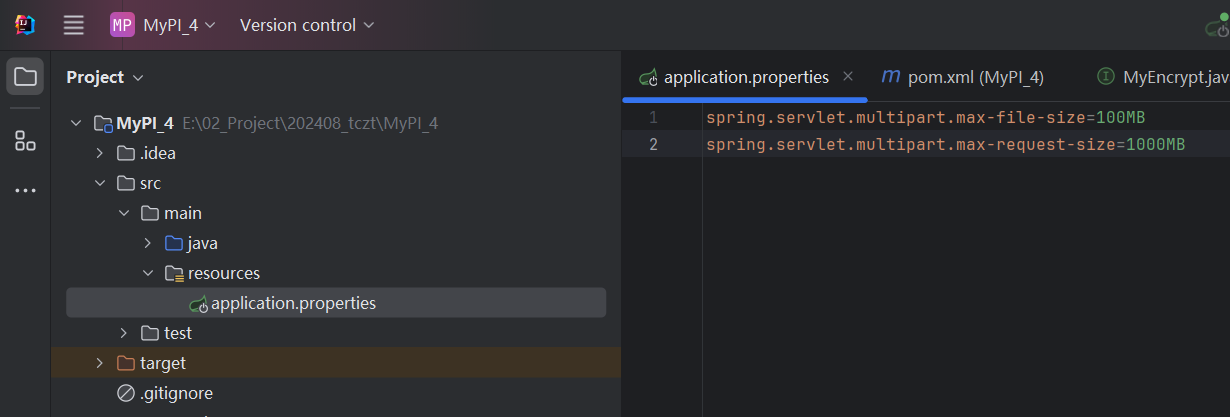
至此,大功告成。
欢迎关注:疯狂学习GIS